Page 1
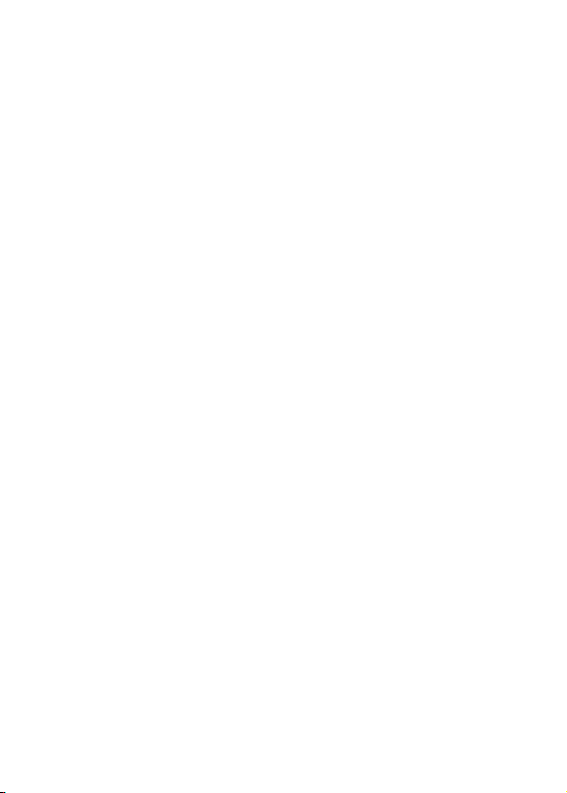
CONTENTS
English ················································································1
Azərbaycan dili ···································································2
Български ··········································································3
Bosanski ·············································································4
Čeština················································································5
Eesti····················································································6
Hrvatski···············································································7
հայերեն ······················································································· 8
Қазақша·············································································· 9
Latviešu ············································································10
Lietuvių ·············································································11
Македонски······································································12
Polski ················································································13
Русский язык····································································14
Româna ············································································15
Shqip·················································································16
Slovenčina ········································································17
Slovenski ··········································································18
Srpski jezik········································································19
Українська мова ······························································20
ქართული ··················································································21
Page 2
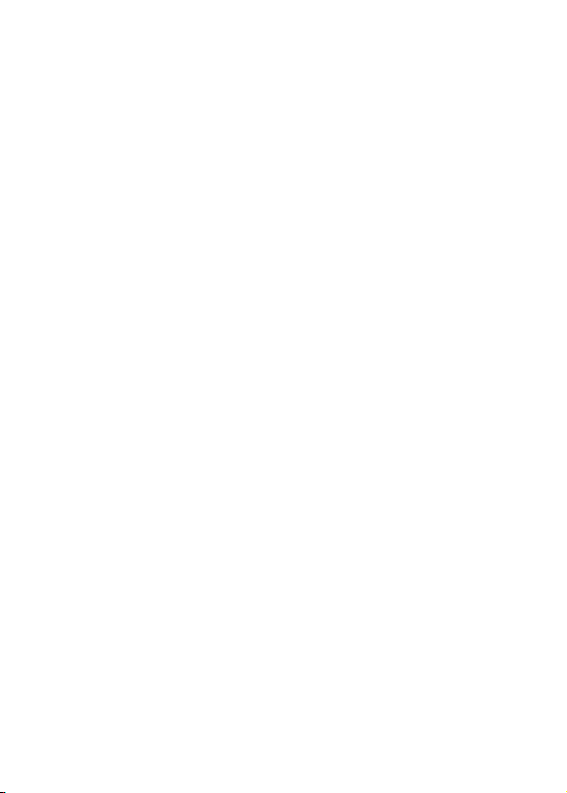
Page 3
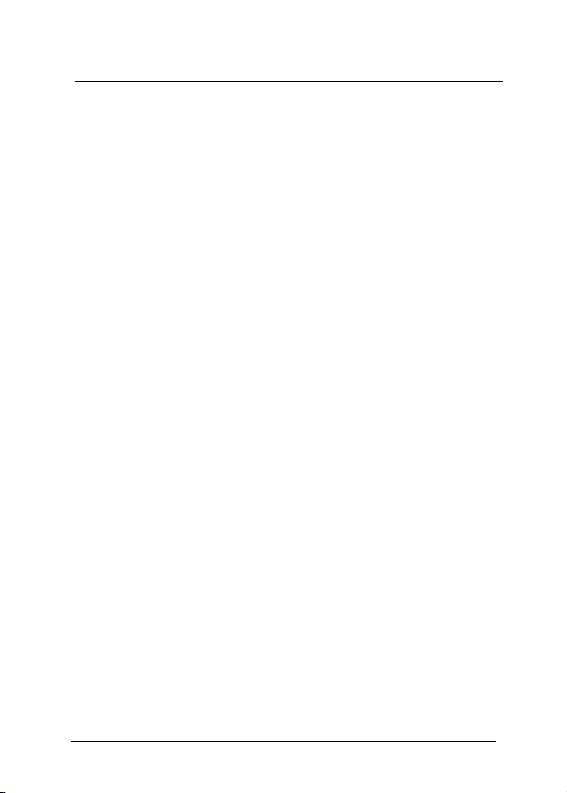
English
» Package contents
z Client Adapter
z Quick Installation Guide
z Resource CD
» Support systems
z Windows 7
z Windows Vista
z Windows XP
z Linux
» Follow the instruction below to install Wired Adapter
hardware&software:
1. Hardware installation
1) Turn off your computer and unplug the power cord from the
computer.
2) Open the case. Locate an available PCI slot and remove
its slot cover. Keep the screw.
3) Insert the adapter into the PCI slot.
4) Secure the adapter with the screw removed in Step 2.
5) Close the case and insert the power cable back into the
computer.
6) Turn on your computer.
2. Software installation
Insert the TP-LINK Resource CD into the CD-ROM drive.
Please find: [My Computer] > [CD-ROM drive icon], and choose
the folder with the adapter model you bought, then install the
right system driver to your computer.
1
Page 4
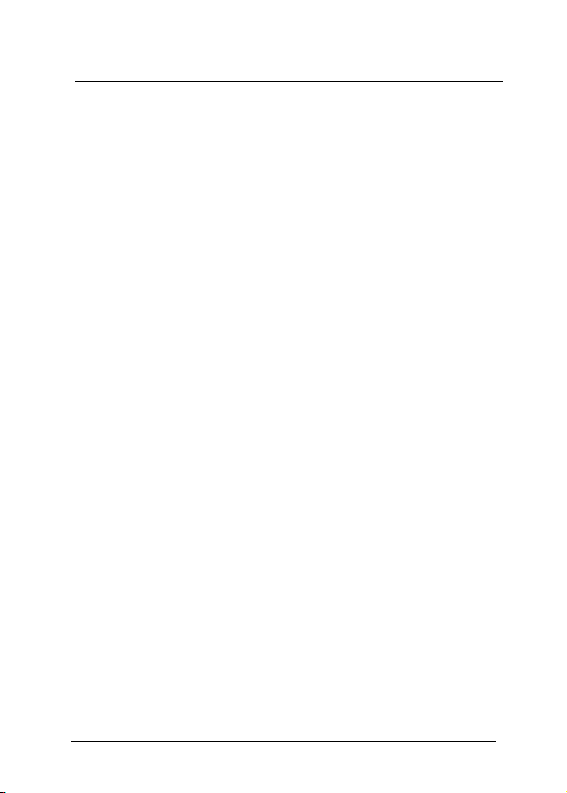
Azərbaycan dili
» Paketin tərkibi
z Müştəri adaptoru
z Çevik quraşdırma üzrə təlimat
z Resurs CD-si
» Dəstək sistemləri
z Windows 7
z Windows Vista
z Windows XP
z Linux
» Simsiz adaptor cihazını və proqram təminatını qoşub
yükləmək üçün aşağıdakı təlimatlara əməl edin:
1. Cihazın quraşdırılması
1) Kompüterinizi söndürün və komputerinizdən enerji kabelini
ayırın.
2) Qutunu açın. Mövcud PCİ dəliyini yerləşdirin və onun
üstlüyünü kənarlaşdırın. Vinti üzərində saxlayın.
3) Adaptoru PCİ dəliyinə yerləşdirin.
4) 2-ci addımda kənarlaşdırılmış vintlə adaptoru bərkidin.
5) Qutunu bağlayın və enerji kabelini yenidən kompüterə
birləşdirin.
6) Kompüterinizi yandırın.
2. Proqramın quraşdırılması
TP-LINK resursu CD-ni CD-ROM drayverinə yerləşdirin.
Zəhmət olmasa: [My Computer] > [CD-ROM drive icon]
([Mənim kompüterim] > [CD-ROM drayveri işarəsi]) tapın və
aldığınız adaptora malik qovluğu seçin, sonra kompüterinizə
düzgün sistem drayverini quraşdırın.
2
Page 5
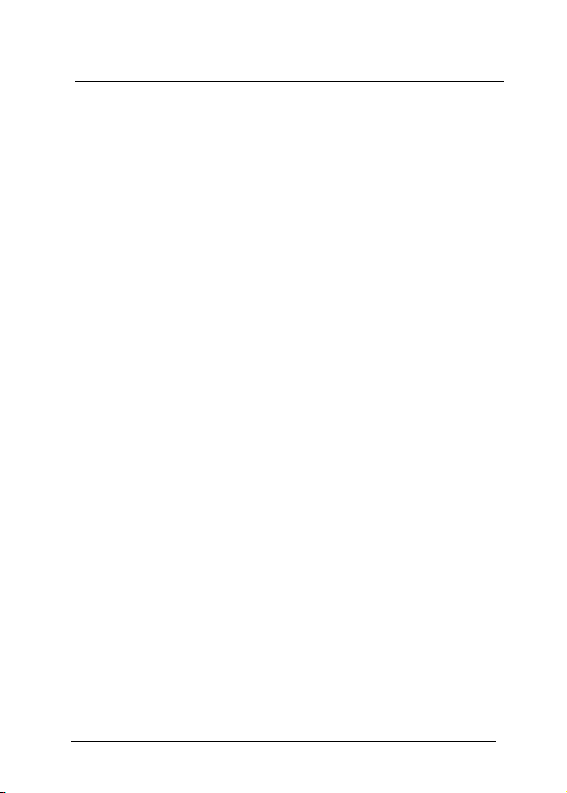
Български
» Съдържание на опаковката
z Мрежови Адаптeр
z Ръководство за бърза инсталация
z CD носител с потребителска документация и софтуер
» Cистема за поддръжка
z Windows 7
z Windows Vista
z Windows XP
z Linux
» Следвайте инструкциите по-долу, за да инсталирате
адаптера и приложния софтуер:
1. Инсталиране на хардуера
1) Изключете компютъра и извадете захранващият кабел.
2) Отворете кутията. Локализирайте свободен PCI слот и
отстранете неговият предпазен капак. Запазете
винтовете.
3) Поставете адаптера в локализирания PCI слот.
4) Подсигурете неподвижно адаптера с винтовете от
Стъпка 2.
5) Затворете кутията и свържете захранващият кабел
обратно с компютъра.
6) Включете компютъра.
2. Инсталиране на софтуера
Поставете CD носителят на TP-LINK във CD-ROM
устройството. Моля намерете: [My Computer] > [CD-ROM
drive икона] и изберете папката с модела на адаптерa,
който сте закупили, след което инсталирайте на компютъра
правилният за вашата операционна система драйвер.
3
Page 6
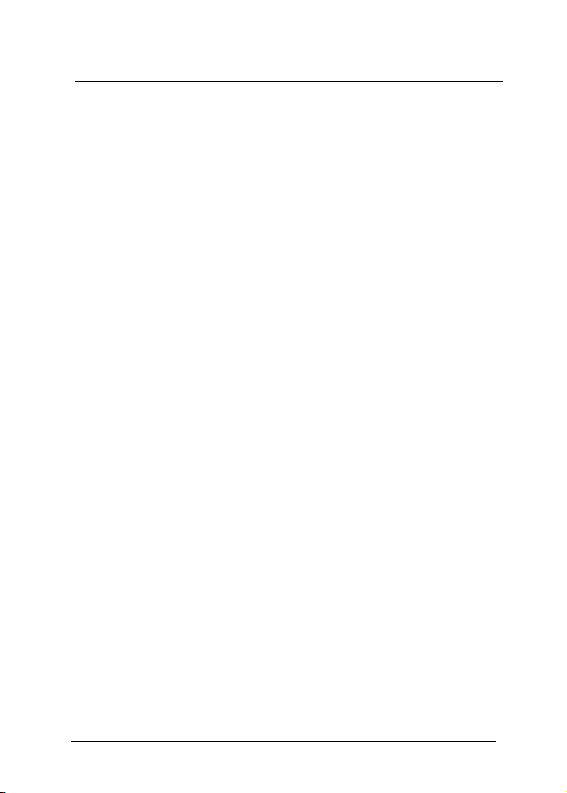
Bosanski
» Sadržaj pakovanja
z Adapter klijenta
z Vodič za brzo instaliranje
z CD sa resursima
» Podržani operativni sistemi
z Windows 7
z Windows Vista
z Windows XP
z Linux
» Slijedite donje uputstvo da biste instalirali hardver i
softver žičanog adaptera:
1. Instaliranje hardvera
1) Isključite računar i iskopčajte kabl za napajanje iz
računara.
2) Ovorite kućište. Pronađite dostupni PCI utor i uklonite
njegov poklopac. Sačuvajte vijak.
3) Umetnite adapter u PCI utor.
4) Učvrstite adapter vijkom koji ste uklonili u koraku 2.
5) Zatvorite kućište i ponovo povežite kabl za napajanje na
računar.
6) Uključite računar.
2. Instaliranje softvera
Umetnite TP-LINK CD sa resursima u CD-ROM pogon.
Pronađite: [My Computer] (Moj računar) > [Ikona CD-ROM
pogona] te odaberite mapu sa modelom adaptera koji ste kupili,
a zatim instalirajte odgovarajući sistemski pogonski program na
računar.
4
Page 7
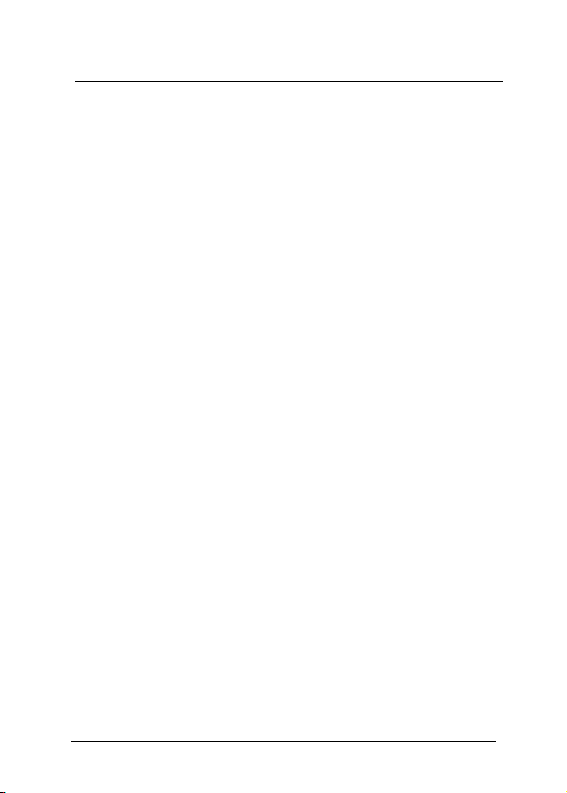
Čeština
» Obsah balení
z Klientský adaptér
z Příručka pro rychlou instalaci
z Zdrojové CD
» Podporované systémy
z Windows 7
z Windows Vista
z Windows XP
z Linux
» Při intalaci adapteru se řiďte níže uvedenými
instrukcemi:
1. Instalace hardwaru
1) Vypněte počítač a odpojte napájecí kabel od počítače.
2) Otevřete skříň počítače. Najděte volný slot PCI a sundejte
jeho kryt. Ponechte si vyšroubovaný šroub.
3) Zasuňte adaptér do slotu PCI.
4) Zajistěte adaptér šroubem vymontovaným v kroku 2.
5) Zavřete skříň a zapojte napájecí kabel zpět do počítače.
6) Zapněte počítač.
2. Instalace softwaru
Vložte zdrojové CD TP-LINK do jednotky CD-ROM. Otevřete:
[Můj počítač] > ikona jednotky CD-ROM a vyberte složku s
modelem zakoupeného adaptéru a potom do počítače
nainstalujte správný systémový ovladač.
5
Page 8
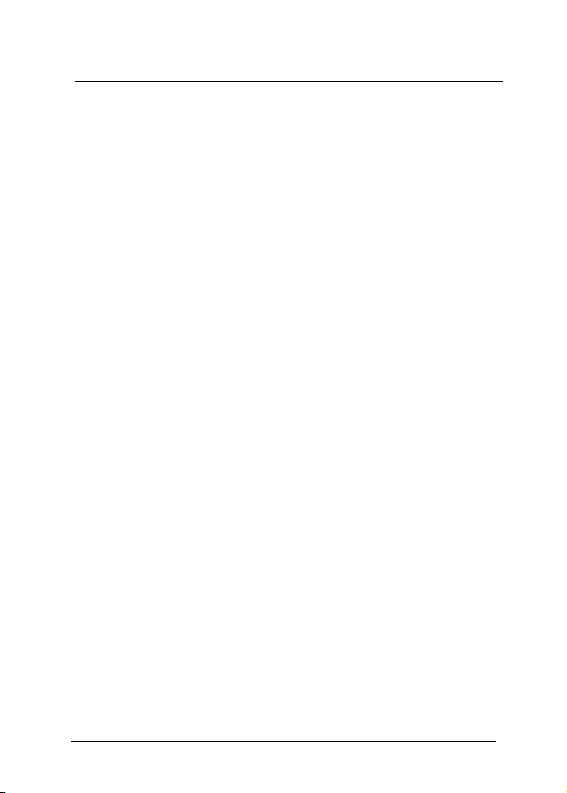
Eesti
» Pakend sisaldab
z Adapterit
z Kiir kasutusjuhendit
z Vahendite CD’d
» Toetatud operatsioonisüsteemid
z Windows 7
z Windows Vista
z Windows XP
z Linux
» Järgi allolevaid juhiseid kaabelvõrgu adapteri ja selle
tarkvara installeerimiseks:
1. Riistvara paigaldamine
1) Lülitage oma arvuti välja ning eemaldage voolujuhe
stepslist.
2) Avage korpus. Leidke vaba PCI pesa ja eemaldage
vajadusel pesa kate. Hoidke kruvi alles.
3) Sisestage adapter PCI pesasse.
4) Kinnitage adapter pesasse kruviga, mille eemaldasite
punkt nr. 2 käigus.
5) Sulgege korpus ja paigaldage voolujuhe tagasi stepslisse.
6) Lülitage arvuti sisse.
2. Tarkvara paigaldamine
Sisestage TP-LINK vahendite CD CD-lugejasse. Palun leidge:
[Minu arvuti] > [CD-lugeja ikoon], valige kaust nimega, millise
adapteri te ostsite, seejärel installeerige sobivad driver’id.
6
Page 9

Hrvatski
» Sadržaj paketa
z Prilagodnik klijenta
z Kratki vodič za instalaciju
z CD za instalaciju
» Sustavi podrške
z Windows 7
z Windows Vista
z Windows XP
z Linux
» Slijedite donje upute kako biste instalirali hardver i
softver žičanog adaptera:
1. Instalacija hardvera
1) Isključite računalo i iskopčajte kabel za napajanje iz
računala.
2) Otvorite kućište. Pronađite slobodni PCI utor i uklonite
poklopac utora. Zadržite vijak.
3) Umetnite prilagodnik u PCI utor.
4) Učvrstite prilagodnik vijkom koji ste uklonili u 2. koraku.
5) Zatvorite kućište i vratite kabel za napajanje u računalo.
6) Uključite računalo.
2. Instalacija softvera
Umetnite CD za instalaciju tvrtke TP-LINK u CD-ROM
pogonsku jedinicu. Potražite: [Moje računalo] > ikona CD-ROM
pogonske jedinice i odaberite mapu s modelom prilagodnika
koji ste kupili, a zatim na svoje računalo instalirajte
odgovarajući upravljački program.
7
Page 10

հայերեն
» Փաթեթի պարունակությունը
z Ցանցային քարտ
z Արագ տեղադրման ուղեցույց
z Ռեսուրսի CD
» Աջակցվող համակարգեր
z Windows 7
z Windows Vista
z Windows XP
z Linux
» Լարային հարմարիչի սարքաշարը և ծրագրաշարը
տեղադրելու համար կատարեք հետևյալ
հրահանգները:
1. Սարքաշարի տեղադրում
1) Անջատեք համակարգիչը և հոսանքի սնուցման մալուխը:
2) Բացեք արկղը: Գտեք ազատ PCI բնիկ և հեռացրեք նրա
ծածկը: Պահեք պտուտակը:
3) Տեղադրեք հարմարիչը PCI բնիկի մեջ:
4) Ամրացրեք հարմարիչը քայլ 2-ում հեռացված պտուտակի
միջոցով:
5) Փակեք կափարիչը և միացրեք հոսանքի սնուցման մալուխը
համակարգչին:
6) Միացրեք համակարգիչը:
2. Ծրագրաշարի տեղադրում
Տեղադրեք TP-LINK ռեսուրսի CD-ն CD-ROM սարքի մեջ: Գտեք.
[Իմ համակարգիչ] > [CD-ROM սարքի պատկերակը], ապա
ընտրեք Ձեր հարմարիչի մոդելը պարունակող պանակը և
համակարգչում տեղադրեք համապատասխան սարքավարը:
8
Page 11

Қазақша
» Бағдарламалар қапшығының мазмұны
z Клиент адаптері
z Жылдам орнату нұсқаулығы
z CD ресурстары
» Жұмыс істейтін жүйелері
z Windows 7
z Windows Vista
z Windows XP
z Linux
» Аппараттық жəне бағдарламалық жасақтаманың
сыммен жалғанатын адаптерін орнату үшін төменде
келтірілген нұсқауларды орындаңыз:
1. Техникалық құрылғыларды орнату
1) Компьютеріңізді өшіріңіз жəне компьютерден желілік
сымды ажыратыңыз.
2) Қорапты ашыңыз. Қол жетімді PCI слотын орналастырыңыз
жəне слот қақпағын ашыңыз. Бұранданы шешіңіз.
3) Адаптерді PCI слотына енгізіңіз.
4) 2 қадамда шешілген бұрандамен адаптерді сақтандырыңыз.
5) Қорапты жауып, желілік қуат сымын компьютерге
жалғаңыз.
6) Компьютеріңізді қосыңыз.
2. Бағдарламалық жасақтаманы орнату
TP-LINK CD күйтабағын CD-ROM дискі енгізгішіне енгізіңіз.
Таңдаңыз: [Менің компьютерім] > [CD-ROM дискі енгізгішінің
белгісі], жəне сіз сатып алған адаптер моделімен қалтаны
таңдаңыз, одан кейін қажетті жүйелік драйверін компьютеріңізге
орнатыңыз.
9
Page 12

Latviešu
» Iepakojuma saturs
z Klienta Adapteris
z Ātrās instalācijas instrukcija
z Resursu kompaktdisks
» Atbalsta sistēmas
z Windows 7
z Windows Vista
z Windows XP
z Linux
» sekojiet zemāk norādītajām instrukcijām, lai uzstādītu
tīkla adapteri un programmatūru:
1. Aparatūras instalēšana
1) Izslēdziet savu datoru un atvienojiet no tā strāvas vadu.
2) Atveriet korpusu. Atrodiet brīvu PCI slotu un noņemiet tā
vāciņu. Saglabājiet skrūvi.
3) Ievietojiet adapteri PCI slotā.
4) Nostipriniet adapteri ar izņemto skrūvi, skat. 2. soli.
5) Aizveriet korpusu un no jauna pievietojiet strāvas vadu
datoram.
6) Ieslēdziet datoru.
2. Programmatūras instalēšana
Ievietojiet TP-LINK resursu kompaktdisku CD-ROM diskdzinī.
Lūdzu, atrodiet: [My Computer]> [CD-ROM diskdziņa ikona] un
izvēlieties mapi ar adaptera modeli, kur jūs iegādājāties, tad
instalējiet pareizo sistēmas draiveri savā datorā.
10
Page 13

Lietuvių
» Paketą sudaro
z Vartotojo adapteris
z Greitojo diegimo vadovas
z Programinės įrangos CD (liet. kompaktinis diskas)
» Palaikančios operacinės sistemos
z Windows 7
z Windows Vista
z Windows XP
z Linux
» Norėdami įdiegti adapterio programinę įrangą,
laikykitės nurodymų žemiau:
1. Aparatinės įrangos diegimas
1) Išjunkite savo kompiuterį ir ištraukite iš jo elektros laidą.
2) Atidarykite korpusą. Suraskite laisvą PCI (liet. periferinių
komponentų sąsaja) plėtimo lizdą ir nuimkite jo dangtelį.
Prilaikykite varžtą.
3) Įstatykite adapterį į PCI plėtimo lizdą.
4) Pritvirtinkite adapterį 2 žingsnyje nuimtu varžtu.
5) Uždarykite korpusą ir įstatykite elektros laidą atgal į
kompiuterį.
6) Įjunkite kompiuterį.
2. Programinės įrangos diegimas
Įdėkite TP-LINK programinės įrangos CD į kompaktinių diskų
leistuvą. Eikite į: [My Computer] (liet. Mano kompiuteris) >
[CD-ROM drive] (liet. Kompaktinių diskų leistuvas) piktogramą
ir pasirinkite aplanką su adapterio modeliu, kurį įsigijote.
Galiausiai įdiekite reikiamą sistemos tvarkyklę į savo
kompiuterį.
11
Page 14

Македонски
» Содржина на пакетот
z Адаптер за клиент
z Водич за брза инсталација
z ЦД со ресурси
» Системи за поддршка
z Windows 7
z Windows Vista
z Windows XP
z Linux
» Следете ги подолу наведените упатства за
инсталирање на жичениот адаптер, хардверот и
софтверот:
1. Инсталирање хардвер
1) Исклучете го компјутерот и извлечете го кабелот за
струја од компјутерот.
2) Отворете го капакот. Побарајте слободно лежиште за
PCI и отстранете го капачето. Чувајте ја завртката.
3) Вметнете го адаптерот во лежиштето за PCI.
4) Прицврстете го адаптерот со завртката којашто сте ја
отстраниле во вториот чекор.
5) Затворете ја кутијата и вметнете го кабелот за струја во
компјутерот.
6) Вклучете го компјутерот.
2. Инсталирање софтвер
Вметнете го ЦД-то со ресурси на TP-LINK во дискетната
единица. Пронајдете: [My Computer] > [иконата за
дискетната единица], и изберете ја папката со моделот на
адаптерот којшто сте го купиле, па потоа инсталирајте го
соодветниот системски двигател на компјутерот.
12
Page 15

Polski
» Zawartość opakowania
z Karta sieciowa
z Skrócona instrukcja obsługi
z Płyta CD
» Kompatybilne systemy operacyjne
z Windows 7
z Windows Vista
z Windows XP
z Linux
» Postępuj zgodnie z poniższą instrukcją aby
zainstalować przewodową kartę sieciową i jej
oprogramowanie:
1. Instalacja sprzętu
1) Wyłącz komputer i odłącz kabel zasilający
2) Otwórz obudowę. Zlokalizuj wolny slot PCI i zdejmij jego
nakładkę. Zachowaj śruby.
3) Włóż kartę do slotu PCI.
4) Zabezpiecz kartę śrubami, o których mowa w punkcie 2.
5) Zamknij obudowę komputera i podłącz kabel zasilający.
6) Włącz komputer
2. Instalacja oprogramowania
Włóż płytę CD TP-LINK do napędu CD-ROM. Wybierz: [My
Computer] > ikona dysku CD-ROM, następnie właściwy folder
karty (w zależności od zakupionego modelu). Następnie
uruchom plik instalacyjny i zainstaluj oprogramowanie.
13
Page 16

Русский язык
» Комплектация
z Сетевой адаптер-клиент
z Руководство по быстрой настройке
z Компакт-диск с материалами
» Поддерживаемые операционные системы
z Windows 7
z Windows Vista
z Windows XP
z Linux
» Следуйте нижеуказанным инструкциям, чтобы
установить проводной адаптер:
1. Установка устройства
1) Выключите компьютер и отсоедините от него шнур
питания.
2) Откройте корпус системного блока. Найдите
свободный разъем PCI и снимите защитную панель.
Сохраните винты.
3) Подключите адаптер к PCI разъему, как показано
выше.
4) Закрепите адаптер с помощью винтов, упомянутых во
втором пункте.
5) Закройте корпус. Подключите шнур питания к
компьютеру.
6) Включите компьютер.
2. Установка ПО
Вставьте компакт-диск TP-LINK в CD-привод компьютера.
Перейдите: [Мой компьютер] > [значок CD-привода], затем
выберите папку с названием модели вашего адаптера и
установите необходимый драйвер.
14
Page 17

Româna
» Continut pachet
z Adaptor client
z Ghid instalare rapida
z CD resurse
» Sisteme suportate
z Windows 7
z Windows Vista
z Windows XP
z Linux
» Urmaţi instrucţiunile de mai jos pentru instalarea
hardware şi software a adaptorului de reţea:
1. Instalare hardware
1) Opriti computerul si decuplati cablul de alimentare de la
computer.
2) Deschideti carcasa. Localizati un slot PCI disponibil si
inlaturati capacul. Pastrati suruburile.
3) Inserati adaptorul in slotul PCI.
4) Securizati adaptorul cu surubul inlaturat la Pasul 2.
5) Inchideti carcasa si cuplati cablul de alimentare inapoi la
computer.
6) Porniti computerul.
2. Instalare software
Inserati CD-ul cu resurse TP-LINK in unitatea CD-ROM.
Localizati: [My Computer] > [iconita unitatii CD-ROM], si alegeti
dosarul cu modelul de adaptor achizitionat, apoi instalati
driverul de sistem in mod corect pe computerul dvs.
15
Page 18

Shqip
» Përmbajtja e paketës
z Adaptori Klient
z Udhëzuesi për Instalimin e Shpejtë
z CD e Informacioneve
» Sistemet Ndihmëse
z Windows 7
z Windows Vista
z Windows XP
z Linux
» Ndiqni udhëzimet më poshtë për të instaluar Adaptorin
Me Tela harduer&softuer:
1. Instalimi i harduerit
1) Fikni kompjuterin dhe hiqni kabllon e prizës nga
kompjuteri.
2) Hapeni kasën. Gjeni një slotë PCI dhe hiqeni kapakun e
saj të slotës. Mbajeni vidën.
3) Futeni adaptorin në slotën PCI.
4) Sigurojeni adaptonin me vidën e hequr në Hapin 2.
5) Mbylleni kasën dhe futeni kabllon e korrentit përsëri në
kompjuter.
6) Ndizeni kompjuterin.
2. Instalimi i softuerit
Futeni CD-në e informacioneve TP-LINK në mekanizmin
CD-ROM. Ju lutem gjeni: [My Computer] > [ikona e pajisjes
CD-ROM], dhe zgjidhni skedarin me modelin e adaptorit që
bletë, pastaj instaloni draiverin e duhur të sistemit në
kompjuterin tuaj.
16
Page 19

Slovenčina
» Obsah balenia
z Klientsky adaptér
z Návod na rýchlu inštaláciu
z Zdrojový disk CD
» Podporované systémy
z Windows 7
z Windows Vista
z Windows XP
z Linux
» Postupujte podľa pokynov nižšie, nainštalujte hardware
a software káblového adaptéra:
1. Inštalácia hardvéru
1) Vypnite počítač a odpojte elektrický kábel od počítača.
2) Otvorte skrinku počítača. Vyhľadajte voľný slot PCI a
odstráňte jeho kryt. Skrutku odložte.
3) Adaptér zasuňte do slotu PCI.
4) Adaptér zaistite skrutkou odstránenou v kroku 2.
5) Zatvorte skrinku počítača a elektrický kábel zasuňte späť
do počítača.
6) Zapnite počítač.
2. Inštalácia softvér
Zdrojový CD disk TP-LINK vložte do mechaniky CD-ROM.
Prosím, vyhľadajte: [My Computer] ([Môj počítač]) > [ikona
mechaniky CD-ROM] a vyberte priečinok s modelom adaptéra,
ktorý ste zakúpili, následne do vášho počítača nainštalujte
správny systémový ovládač.
17
Page 20

Slovenski
» Vsebina embalaže
z Mrežna kartica
z Priročnik za hitro namestitev
z CD-zgoščenka z gradivom
» Sistemi za podporo
z Windows 7
z Windows Vista
z Windows XP
z Linux
» Za namestitev strojne in programske opreme žične
mrežne kartice sledite spodnjim navodilom:
1. Namestitev strojne opreme
1) Izklopite računalnik in odstranite njegov napajalni kabel.
2) Odprite ohišje računalnika. Poiščite prosto režo PCI in
odstranite njen pokrov. Shranite vijak.
3) Kartico vstavite v režo PCI.
4) Kartico pritrdite z vijakom, ki ste ga odstranili v 2. koraku.
5) Zaprite ohišje računalnika in znova namestite njegov
napajalni kabel.
6) Vklopite računalnik.
2. Namestitev programske opreme
V pogon CD-ROM vstavite CD-zgoščenko z gradivom TP-LINK.
Poiščite: [Moj računalnik] > [ikono pogona CD-ROM] in izberite
mapo z modelom kartice, ki ste jo kupili, nato pa v računalnik
namestite ustrezen sistemski gonilnik.
18
Page 21

Srpski jezik
» Sadržaj pakovanja
z Uređaj (mrežna kartica za bežični prenos podataka)
z Kratko uputstvo za priključenje uređaja
z CD sa dodatnim sadržajem
» Podržani operativni sistemi
z Windows 7
z Windows Vista
z Windows XP
z Linux
» Sledite donje uputstvo da biste instalirali hardver i
softver žičanog adaptera:
1. Postupak za priključenje
1) Isključite vaš računar i iskopčajte naponski kabl iz
računara.
2) Otvorite poklopac kućišta računara i locirajte slobodnu PCI
utičnicu. Odvrnite zavrtanj kojim je učvršćen poklopac PCI
proreza na računaru i uklonite ga. Sačuvajte zavrtanj.
3) Utaknite adapter u PCI utičnicu po uzoru na priloženu
ilustraciju.
4) Pričvrstite adapter zavrtnjem koji ste sačuvali u koraku 2.
5) Zatvorite kućište računara i utaknite strujni kabl u računar.
6) Uključite računar.
2. Instalacija softvera
Postavite priloženi CD u CD čitač vašeg računara. Instalacioni
softver sa CD-a bi trebalo da se automatski pokrene. Ukoliko se
ne pokrene, otvorite sadržaj CD-a duplim klikom na ikonicu
CD-a u prozoru [My Computer] i pokrenite program pod
nazivom ’Autorun.exe’. Nakon toga izaberite folder sa modelom
uređaja koji ste kupili i nakon toga instalirajete odgovarajuće
drajvere za vaš kompjuter.
19
Page 22

Українська мова
» Комплектація
z Бездротовий адаптер-клієнт
z Інструкція зі швидкої настройки
z Компакт-диск із матеріалами
» Операційні системи, що підтримуються
z Windows 7
z Windows Vista
z Windows XP
z Linux
» Щоб встановити дротовий адаптер та програмне
забезпечення для нього, скористайтесь наступними
інструкціями:
1. Установка пристрою
1) Вимкніть комп’ютер та від’єднайте від нього кабель
живлення.
2) Відкрийте корпус системного блока. Знайдіть вільний
роз’єм PCI та зніміть захисну панель. Збережіть гвинти.
3) Встановіть адаптер у роз’єм PCI, як показано вище.
4) Закріпіть адаптер за допомогою гвинтів, що згадуються
у Пункті 2.
5) Закрийте корпус. Підключіть кабель живлення до
комп’ютера.
6) Увімкніть комп’ютер.
2. Установка програмного забезпечення
Вставте компакт-диск TP-LINK із комплекту до CD-приводу
комп’ютера. Відкрийте [Мій комп’ютер] > [Позначка
CD-ROM], оберіть папку із назвою моделі вашого адаптера
та встановіть необхідний драйвер.
20
Page 23

ქართული
» შეფუთვის შემადგენლობა
z ქსელის ადაპტერი
z სწრაფი ინსტალაციის სახელმძღვანელო
z რესურსის CD
» მხარდაჭერის სისტემები
z Windows 7
z Windows Vista
z Windows XP
z Linux
» სადენიანი ადაპტერის აპარატურული და პროგრამული
უზრუნველყოფის ინსტალაციისთვის მიჰყევით ქვემოთ
მოცემულ ინსტრუქციას:
1. აპარატურული უზრუნველყოფის ინსტალაცია
1) გამორთეთ კომპიუტერი და გამოაერთეთ ელექტროკვების
კაბელი კომპიუტერიდან.
2) გახსენით კომპიუტერის კეისი. იპოვეთ ხელმისაწვდომი
PCI სლოტი და მოხსენით საფარი. შეინახეთ შურუპი.
3) ჩასვით ადაპტერი PCI სლოტში.
4) დაამაგრეთ ადაპტერი შურუპით, რომელიც მე-2 ეტაპზე
მოხსენით.
5) დახურეთ კეისი და ხელახლა შეაერთეთ ელექტროკვების
კაბელი კომპიუტერში.
6) ჩართეთ კომპიუტერი.
2. პროგრამული უზრუნველყოფის ინსტალაცია
ჩადეთ TP-LINK რესურსის CD დისკი CD-ROM
დისკწამყვანში. გთხოვთ, მოძებნოთ: [ჩემი კომპიუტერი] >
[CD-ROM დისკწამყვანის ხატულა] და აირჩიოთ საქაღალდე,
რომელიც შეიცავს თქვენს მიერ შეძენილი ადაპტერის
მოდელს, შემდეგ დააინსტალირეთ საჭირო სისტემური
დრაივერი კომპიუტერში.
21
Page 24

Technical Support
For more troubleshooting help, go to:
www.tp-link.com/support/faq.asp
To download the latest Firmware, Driver, Utility and User Guide,
go to:
www.tp-link.com/support/download.asp
For all other technical support, please contact us by using the
following details:
Global
Tel: +86 755 26504400
E-mail: support@tp-link.com
Service time: 24hrs, 7days a week
Российская Федерация
Тел.: +7 (495)223 55 60
8 (800) 250-55-60 (звонок бесплатный из любого региона РФ)
E-mail: support.ru@tp-link.com
Время рабо
ты: Пн.-Пт. с 10:00 до 18:00. GMT+4
*кроме выходных и праздничных дней в Российской
Федерации
Polska
Tel: +48 (0) 801 080 618
+48 22 721 75 63 (z telefonów komórkowych)
E-mail: support.pl@tp-link.com
Od poniedziałku do piątku w godz. 9:00 - 17:00
Україна
Тел.: +38 044 590 51 14
E-mail: support.ua@tp-link.com
Режим роботи: 13:00-22:00 Пн.-Пт. (за виключенням
державних святкових днів)
22
